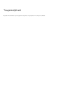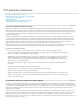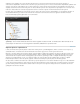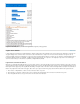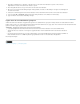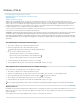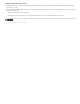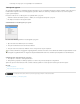Operation Manual
De voorwaarden van Creative Commons zijn niet van toepassing op Twitter™- en Facebook-berichten.
Juridische kennisgevingen | Onlineprivacybeleid
Naar boven
keuzerondje in een groep in een toegankelijke vorm te identificeren.
Tabvolgorde opgeven
Als u gebruikersvriendelijke en toegankelijke formulieren wilt maken, moet u een bruikbare tabvolgorde toewijzen. Gebruikers kunnen dan door de
formuliervelden navigeren zonder een aanwijsapparaat te gebruiken. Wanneer ze drukken op de tabtoets wordt de focus naar het volgende
logische gebied verplaatst.
Er zijn twee methoden om een tabvolgorde in een gelabelde PDF op te geven:
Gebruik het deelvenster Artikelen (Vensters > Artikel) om een aangepaste tabvolgorde op te geven
Kies Object > Interactief > Tabvolgorde instellen.
Gebruik Artikelen om de tabvolgorde op te geven
Het deelvenster Artikelen gebruiken om de tabvolgorde op te geven
1. Open het deelvenster Artikelen (Venster > Artikelen).
2. Sleep de formuliervelden naar het deelvenster Artikelen.
3. Sleep de velden in het deelvenster Artikelen om deze in de gewenste volgorde te plaatsen.
Als u wilt dat schermlezers de opgegeven volgorde gebruiken, schakelt u in het menu van het deelvenster Artikelen de optie Gebruiken voor de
leesvolgorde van gelabelde PDF's in. Vergeet niet de optie Gelabelde PDF maken in te schakelen bij het exporteren van het PDF-bestand.
Gebruik Structuur om de tabvolgorde op te geven
1. Kies Objecten > Interactief > Tabvolgorde instellen.
2. Klik op Omhoog verplaatsen of Omlaag verplaatsen om items in de gewenste tabvolgorde te rangschikken.
Tijdens het exporteren naar interactieve PDF, schakelt u Structuur gebruiken voor tabvolgorde in het dialoogvenster PDF-export in.
Zie ook
Werken met artikelen
Exporteren naar interactieve PDF-opties